Napomena: Ovaj je članak ispunio svoj zadatak i uskoro će se ukloniti. Da bismo spriječili pojavljivanje poruke „Stranica nije pronađena”, uklonit ćemo veze za koje znamo da postoje. Ako ste stvorili veze na tu stranicu, uklonite ih da bi sve funkcioniralo.
S lakoćom izložite svoju sljedeću prezentaciju. Office Remote pretvara Windows Phone 8 ili mobitel sa sustavom Android u daljinski upravljač za datoteke na PC-ju. Samo povežite uređaje putem Bluetootha i budite slobodni radi kretanja i fokusiranja na publiku.
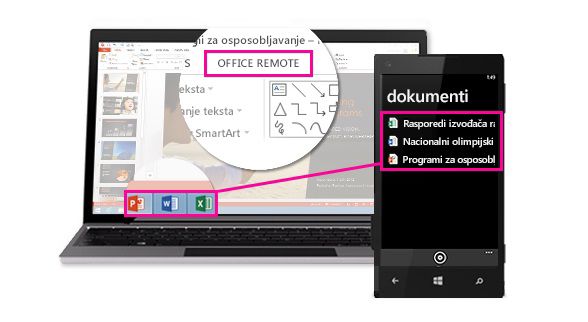
Značajke
Evo kako možete kontrolirati dokumente s računala pomoću mobitela:
PowerPoint
-
Prijelaz na prvi ili posljednji slajd prezentacije
-
Prikaz minijatura slajdova i prijelaz s jednog slajda na drugi
-
Gledanje bilješki govornika
-
Prikaz brojača vremena i slajdova
-
Korištenje laserskog pokazivača za usmjeravanje pozornosti na glavne dijelove prezentacije
Excel
-
Prijelaz između radnih listova
-
Interakcija s podacima u zaokretnim tablicama, filtrima i rezačima
-
povećavati i smanjivati zumiranje
-
Kretanje gore i dolje
Word
-
Prijelaz na naslove u dokumentu
-
Prikaz komentara
-
Kretanje gore i dolje stranicu po stranicu
-
Kretanje gore i dolje redak po redak
Preduvjeti
Da biste koristili Office Remote, trebat ćete PC s omogućenim Bluetoothom koji je uparen s mobitelom. Trebat ćete i sljedeće:
-
Office 2013 s instaliranim dodatkom Office Remote
-
Windows Phone OS 8 ili noviji ili Android 4,0 ili noviji.
-
Aplikacija Office Remote za mobitele sa sustavima Windows Phone ili Android.
Napomena: Ako vaš PC nema Bluetooth, trebat ćete prilagodnik za Bluetooth koji se priključuje u USB priključak računala.
Uparivanje PC-ja i mobitela
Windows 8
-
Odaberite Postavke Bluetootha > Bluetooth > Uključeno.
-
Na mobitelu odaberite Postavke > Bluetooth > Uključeno.
-
Kad se na zaslonu mobitela prikaže naziv računala, dodirnite ga da biste uparili uređaje.
-
Na PC-u odaberite Spremno za uparivanje > Uparivanje.
-
Prilikom uparivanja na oba će se uređaja prikazati isti PIN. Kad to potvrdite, uređaji će javiti da su povezani.
Savjet: Ako se taj status kasnije promijeni u „nije povezano”, ne brinite. Kad se dva uređaja upare, nije ih potrebno ponovno povezivati.
Windows 7
Da biste uključili Bluetooth na PC-ju sa sustavom Windows 7, odaberite Postavke Bluetootha, zatim Mogućnosti pa potvrdite okvir Dopusti Bluetooth uređajima da pronađu ovo računalo. Ako ne možete pronaći dijaloški okvir Postavke Bluetootha, možda PC nije hardverski opremljen Bluetoothom. Dodatne informacije o povezivanju telefona s PC-jem sa sustavom Windows 7 potražite u ovom videozapisu.
Korištenje dodatka Office Remote za izlaganje
Kad uparite mobitel s P-jem, učinite sljedeće:
-
Na PC-ju otvorite datoteku koju želite izložiti i na kartici Office Remote odaberite Office Remote, Uključi.
-
Na mobitelu otvorite Office Remote. Trebala bi se prikazati datoteka koju ste otvorili u prvom koraku i sve druge koje su otvorene na PC-ju.
-
Dodirom otvorite neku od njih i počnite izlagati.
O datotekama namijenjenim samo čitanju i zaštićenim datotekama
Neke značajke možda neće funkcionirati kao što je očekivano kada se prikazuju datoteke i datoteke samo za čitanje koje su pohranjene na poslužitelju i otvaraju se u zaštićenom prikazu – Primjeri obuhvaćaju laserski pokazivač i prikaz minijatura u programu PowerPoint. Ako vjerujete izvoru dokumenta, preporučujemo da prije početka prezentacije omogućite uređivanje.
Otklanjanje poteškoća s povezivanjem i instalacijom
Instalacija nije uspjela zbog neprepoznavanja sustava Office 2013
Ako je vaša instalacija prekinuta porukom "Office 2013 nije pronađen na računalu", iako imate Office 2013, Instalirajte najnovije ažuriranje, čime se rješava taj problem.
Problemi s povezivanjem
Ako imate problema s povezivanjem s PC-jem, probajte sljedeće:
-
Na računalu otvorite datoteku koju želite izlagati i provjerite da je Office Remote uključen (Office Remote > Office Remote > Uključi).
-
Provjerite jesu li PC i mobitel upareni putem Bluetootha.
Ako ste se prije povezivali, ali sada dobivate poruku o pogrešci, pokušajte sljedeće:
-
Zatvorite i ponovno pokrenite aplikaciju na mobitelu i zatvorite datoteke na PC-ju pa ih ponovno otvorite. Kad ponovno otvorite datoteke, provjerite karticu Office Remote na vrpci da biste se uvjerili da je Office Remote i dalje uključen (Office Remote > Office Remote > Uključi).
-
Pokušajte sve ponovno pokrenuti. Uklonite mobitel iz postavki Bluetootha na PC-ju i izbrišite naziv računala s mobitela. Isključite Bluetooth i ponovno ga uključite pa ponovno pokušajte upariti uređaje.
Savjet: Da biste izbrisali naziv računala s mobitela, na mobitelu otvorite Postavke, dodirnite Bluetooth, dodirnite i držite naziv računala pa dodirnite izbriši.
Ako se i dalje ne možete povezati, pokušajte ponovno pokrenuti mobitel i PC.
Softverska ažuriranja
Ažuriranja
Da biste na PC-ju dobili najnoviju verziju daljinskog upravljača sustava Office, Preuzmite je ovdje.










